Hoe u op afstand bestanden kunt vergrendelen en verwijderen van uw Apple-apparaat
Ipad Appel Iphone Ios Held / / February 27, 2021
Laatst geupdate op

Het overkomt de beste van ons; u bent uw iPhone of ander Apple-apparaat kwijtgeraakt. Met Zoek mijn hoeft u zich geen zorgen meer te maken over het lokaliseren van uw belangrijkste apparaten. Wist u ook dat u bestanden ook op afstand kunt vergrendelen en verwijderen indien nodig? Laten we dit doen.
Zoek mijn app-introductie
Met de toepasselijk genaamde Zoek mijn-app kun je dat bijhouden van de huidige locaties van uw familie en vrienden en deel uw locatie met dezelfde mensen. U kunt de app ook gebruiken om verloren Apple-apparaten op te sporen, op afstand te vergrendelen en te wissen.
Zoek mijn is beschikbaar op iPhone, iPad, Apple Watch, AirPods, Mac, en via internet. Als je deel uitmaakt van een Apple Family Sharing-groep, kunnen hun machines ook worden gevolgd met behulp van de app.
Bestanden op afstand vergrendelen en verwijderen
De instructies voor het op afstand vergrendelen en verwijderen van bestanden op ondersteunde apparaten zijn vergelijkbaar voor alle apparaten. In de volgende stappen leert u hoe u het proces uitvoert op iPhone / iPad, Mac en internet.
iPhone en iPad
- Tik op het Vind mijn app op uw iPhone of iPad.
- Selecteer de Apparaten tabblad. Uw apparaten die zijn aangemeld bij uw iCloud-account, worden in deze lijst weergegeven.
- Kies de apparaat die u wilt vinden en veeg omhoog.
- Kraan Markeren als verloren, gevolgd door Activeren wanneer het apparaat verloren is.
- Kiezen Doorgaan meten volg de stappen op het scherm als u wilt dat uw telefoonnummer wordt weergegeven op uw zoekgeraakte apparaat of als u een aangepast bericht wilt invoeren waarin de vinder van uw zoekgeraakte apparaat wordt gevraagd contact met u op te nemen.
- Kraan Activeren.
Wanneer een apparaat als verloren wordt gemarkeerd, wordt het automatisch vergrendeld als het bereikbaar is via een draadloos signaal. Het wordt automatisch vergrendeld. Vanaf nu toont het apparaat je telefoon en bericht, zodat de persoon die het vindt contact met je kan opnemen. Eenmaal vergrendeld, schakelt het apparaat Apple Pay ook uit als u de tool op het apparaat hebt ingesteld. Wanneer dit gebeurt, gaat er een bevestigingsmail naar het primaire e-mailadres dat is gekoppeld aan uw Apple ID. Nadat u uw apparaat heeft hersteld, moet u het ontgrendelen met uw toegangscode.
Het apparaat op afstand wissen vereist een paar extra stappen. De tool is het beste wanneer uw apparaat ontbreekt en u uw gegevens moet beschermen.
- Tik op het Vind mijn app op uw iPhone of iPad.
- Selecteer de Apparaten tabblad.
- Kies de apparaat u wilt wissen.
- Kraan Wis dit apparaat.
- Kiezen Doorgaan met
- Volg de aanvullende stappen.
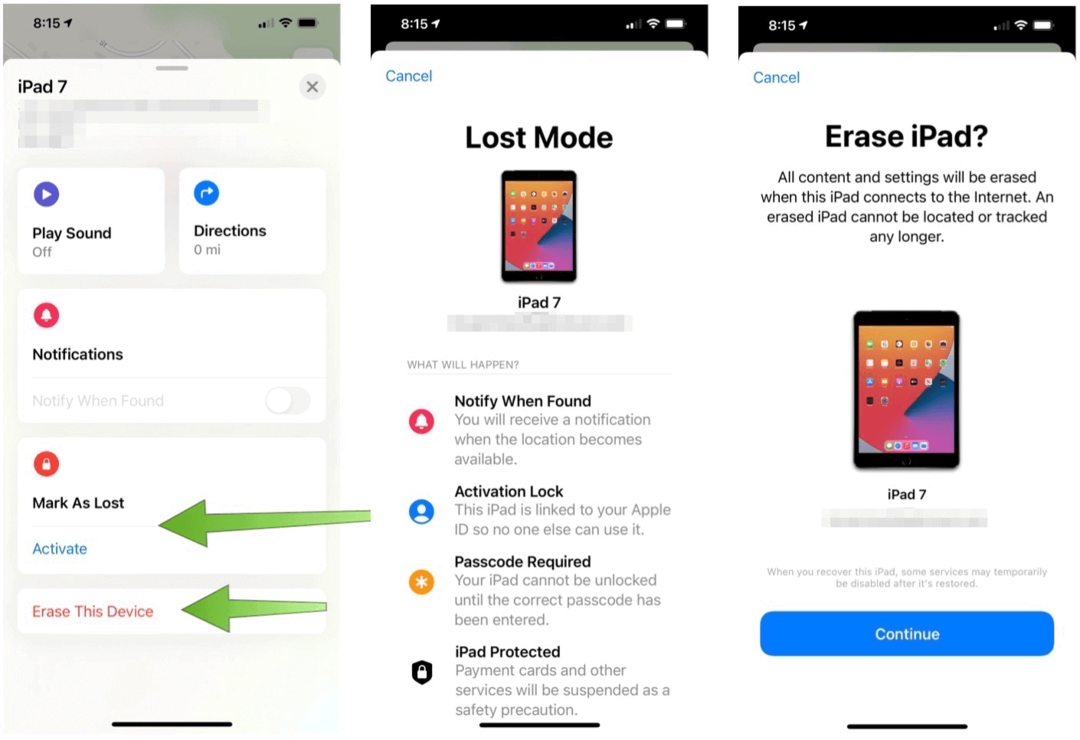
Mac
- Klik op de Vind mijn app op uw computer.
- Selecteer de Apparaten tabblad. Uw apparaten die zijn aangemeld bij uw iCloud-account, worden in deze lijst weergegeven.
- Kies de apparaat je wilt vinden.
- Selecteer op de “ik" naast het apparaat.
- Kraan Markeren als verloren, gevolgd door Activeren wanneer het apparaat verloren is.
- Volg de aanvullende aanwijzingen.
- Kiezen Activeren.
Als u een apparaat op afstand moet wissen, kunt u dit doen met de Zoek mijn-app op Mac:
- Klik op de Vind mijn app op uw computer.
- Selecteer de Apparaten tabblad.
- Kies de apparaat u wilt wissen.
- Selecteer op de “ik" naast het apparaat.
- Kraan Wis dit apparaat.
- Kiezen Doorgaan met.
- Volg de aanvullende stappen.
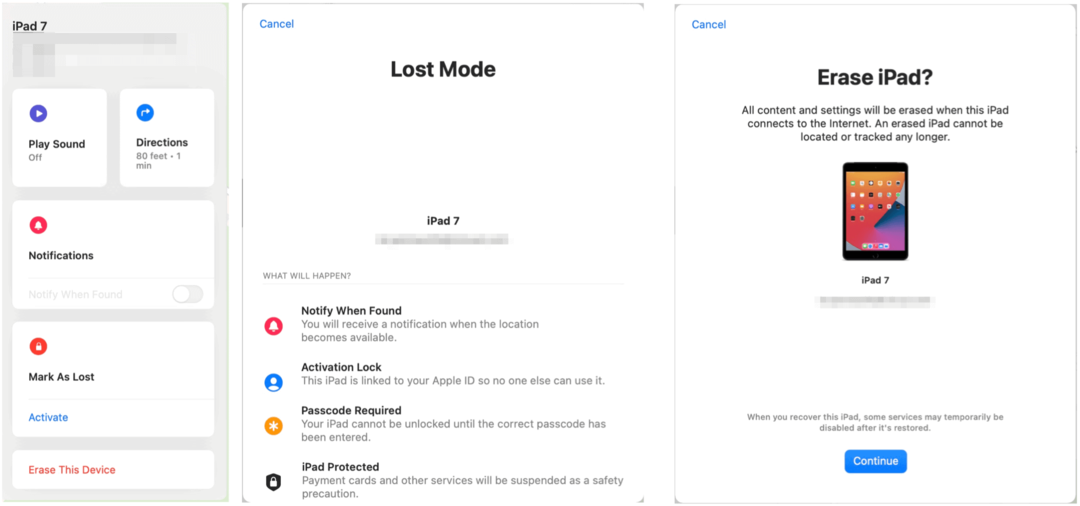
Web
Zoek mijn op internet openen:
- Log in op uw account op icloud.com/find met uw Apple ID en wachtwoord.
- Kiezen Vind mijn telefoon.
- Selecteer uw apparaat onder Alle apparaten.
- Klik Verloren modus of Wissen [apparaat]en volg de aanwijzingen.
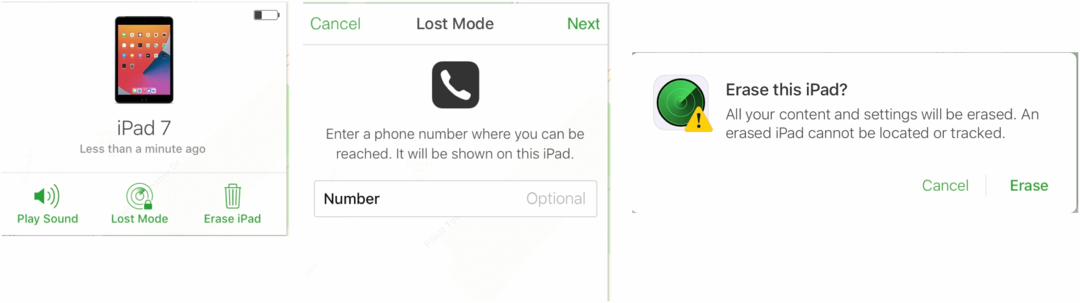
Hoe zit het met de beveiliging?
Het is niet verrassend dat een groot deel van Zoek mijn het vermogen van Apple is om personen of apparaten te lokaliseren. Om dit te doen, vertrouwt het bedrijf op Bluetooth-signalen op alle Apple-apparaten, niet alleen de apparaten die u bezit. Zoals het bedrijf uitlegt:
Het proces is anoniem en end-to-end gecodeerd, zodat niemand, ook niet Apple, de identiteit van een rapportageapparaat kent. En omdat de rapportage geruisloos plaatsvindt met behulp van kleine stukjes gegevens die worden meegenomen in het bestaande netwerkverkeer, hoeft u zich geen zorgen te maken over de batterijduur, uw gegevensgebruik of uw privacy.
Het is ook belangrijk op te merken hoe Apple locatiegegevens beveiligt:
Net als elk Apple-product is Find My ontworpen om u de controle over uw gegevens te geven. Apple ontvangt alleen locatiegegevens wanneer u uw apparaat actief lokaliseert, het als verloren markeert of 'Laatste locatie verzenden' inschakelt. Locatiegegevens worden versleuteld op de servers van Apple en niet langer dan 24 uur bewaard. En wanneer het Find My-netwerk wordt gebruikt, wordt de informatie van iedereen privé gehouden, zelfs van Apple.
Zoek mijn is een handige app waarmee u gemakkelijk uw vrienden, familie en apparaten kunt vinden. Wanneer een apparaat zoekraakt, maakt Apple het mogelijk om op afstand te vergrendelen en, indien nodig, inhoud te verwijderen.
Prijsafstemming in de winkel: hoe u online prijzen kunt krijgen met fysiek gemak
Kopen in de winkel betekent niet dat u hogere prijzen moet betalen. Dankzij prijsafstemmingsgaranties kunt u online kortingen krijgen met fysieke ...
Een Disney Plus-abonnement cadeau doen met een digitale cadeaukaart
Als je Disney Plus leuk vindt en het met anderen wilt delen, kun je als volgt een Disney + Gift-abonnement kopen voor ...
Uw gids voor het delen van documenten in Google Documenten, Spreadsheets en Presentaties
U kunt eenvoudig samenwerken met de webgebaseerde apps van Google. Hier is uw gids voor het delen in Google Documenten, Spreadsheets en Presentaties met de rechten ...


